OD(OllyDbg)使用教程
- 格式:ppt
- 大小:413.50 KB
- 文档页数:15
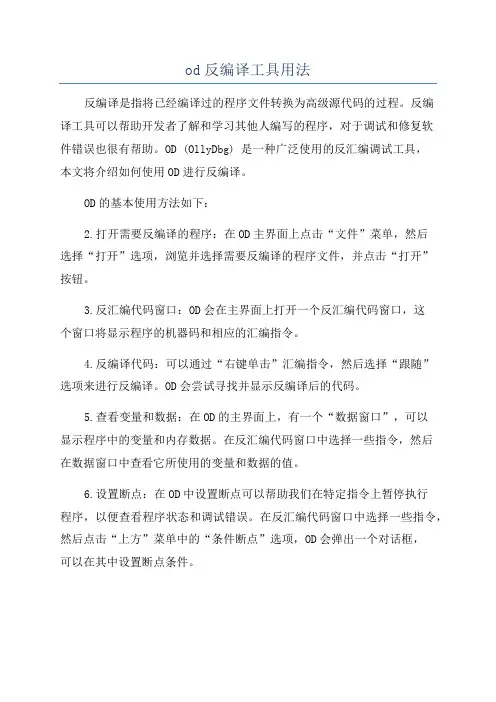
od反编译工具用法反编译是指将已经编译过的程序文件转换为高级源代码的过程。
反编译工具可以帮助开发者了解和学习其他人编写的程序,对于调试和修复软件错误也很有帮助。
OD (OllyDbg) 是一种广泛使用的反汇编调试工具,本文将介绍如何使用OD进行反编译。
OD的基本使用方法如下:2.打开需要反编译的程序:在OD主界面上点击“文件”菜单,然后选择“打开”选项,浏览并选择需要反编译的程序文件,并点击“打开”按钮。
3.反汇编代码窗口:OD会在主界面上打开一个反汇编代码窗口,这个窗口将显示程序的机器码和相应的汇编指令。
4.反编译代码:可以通过“右键单击”汇编指令,然后选择“跟随”选项来进行反编译。
OD会尝试寻找并显示反编译后的代码。
5.查看变量和数据:在OD的主界面上,有一个“数据窗口”,可以显示程序中的变量和内存数据。
在反汇编代码窗口中选择一些指令,然后在数据窗口中查看它所使用的变量和数据的值。
6.设置断点:在OD中设置断点可以帮助我们在特定指令上暂停执行程序,以便查看程序状态和调试错误。
在反汇编代码窗口中选择一些指令,然后点击“上方”菜单中的“条件断点”选项,OD会弹出一个对话框,可以在其中设置断点条件。
7.运行程序:在OD的主界面上,有一个“执行”菜单,可以用于运行程序。
可以通过点击“执行”菜单中的“运行”选项来启动程序的执行。
当程序遇到断点时,会停止执行并进入调试模式。
8.调试程序:在OD的调试模式下,可以通过一些常用的调试功能来调试程序。
例如,可以通过“单步执行”菜单选项逐行执行程序代码,通过“寄存器窗口”查看和修改寄存器值,通过“内存窗口”查看和修改内存数据等。
需要注意的是,使用OD进行反编译需要一定的汇编和调试知识。
同时,反编译软件可能涉及违法行为,如未获得程序开发者的许可而进行反编译。
请确保遵守法律规定,并只在合法和正当的情况下使用反编译工具。
在使用OD进行反编译时,可以参考以下一些技巧和注意事项:1.了解汇编语言与机器码的对应关系:汇编语言是将机器码转换为可读性更高的指令的语言,因此了解汇编语言的基本语法和常见指令有助于理解和分析程序。
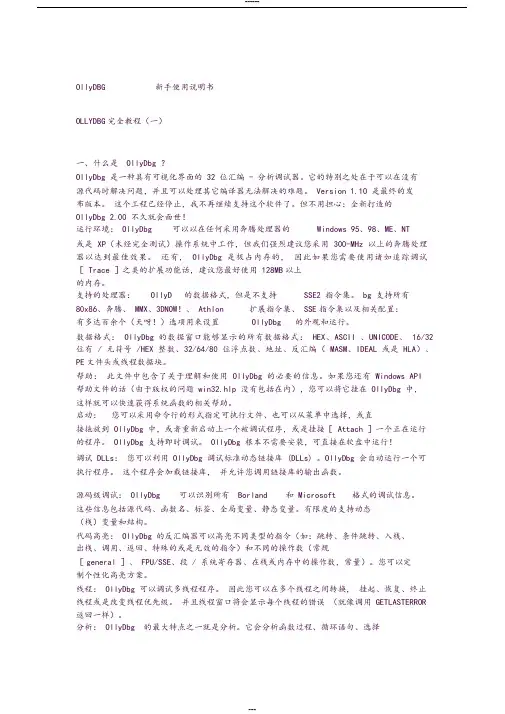
OllyDBG 新手使用说明书OLLYDBG完全教程(一)一、什么是 OllyDbg ?OllyDbg 是一种具有可视化界面的 32 位汇编 - 分析调试器。
它的特别之处在于可以在没有源代码时解决问题,并且可以处理其它编译器无法解决的难题。
Version 1.10 是最终的发布版本。
这个工程已经停止,我不再继续支持这个软件了。
但不用担心:全新打造的OllyDbg 2.00 不久就会面世!运行环境: OllyDbg 可以以在任何采用奔腾处理器的Windows 95、98、ME、NT或是 XP(未经完全测试)操作系统中工作,但我们强烈建议您采用 300-MHz以上的奔腾处理器以达到最佳效果。
还有, OllyDbg 是极占内存的,因此如果您需要使用诸如追踪调试[ Trace ]之类的扩展功能话,建议您最好使用 128MB以上的内存。
支持的处理器:OllyD 的数据格式,但是不支持SSE2 指令集。
bg 支持所有80x86、奔腾、 MMX、3DNOW!、 Athlon 扩展指令集、 SSE指令集以及相关配置:有多达百余个(天呀!)选项用来设置OllyDbg 的外观和运行。
数据格式: OllyDbg 的数据窗口能够显示的所有数据格式: HEX、ASCII 、UNICODE、 16/32 位有 / 无符号 /HEX 整数、32/64/80 位浮点数、地址、反汇编( MASM、IDEAL或是 HLA)、PE文件头或线程数据块。
帮助:此文件中包含了关于理解和使用 OllyDbg 的必要的信息。
如果您还有 Windows API帮助文件的话(由于版权的问题 win32.hlp 没有包括在内),您可以将它挂在 OllyDbg 中,这样就可以快速获得系统函数的相关帮助。
启动:您可以采用命令行的形式指定可执行文件、也可以从菜单中选择,或直接拖放到 OllyDbg 中,或者重新启动上一个被调试程序,或是挂接[ Attach ]一个正在运行的程序。
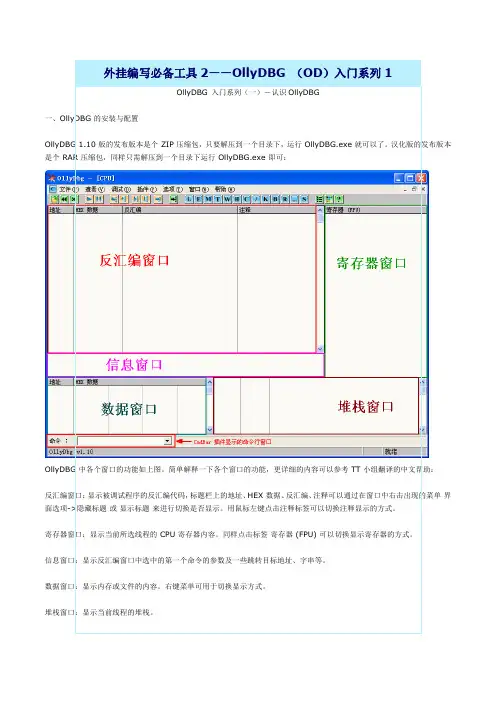

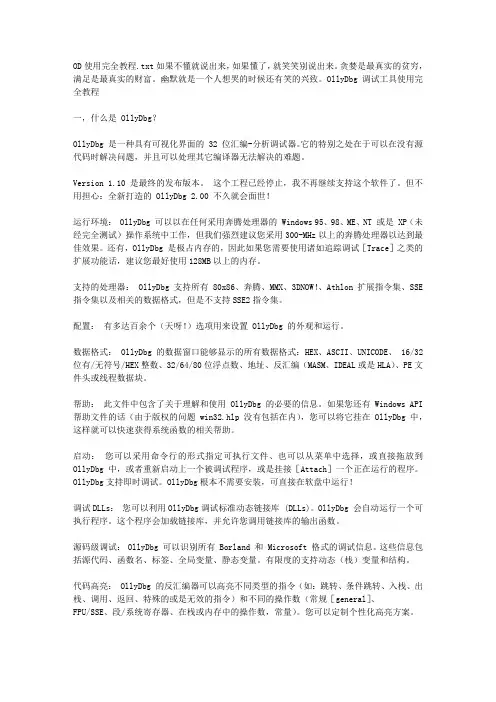
OD使用完全教程.txt如果不懂就说出来,如果懂了,就笑笑别说出来。
贪婪是最真实的贫穷,满足是最真实的财富。
幽默就是一个人想哭的时候还有笑的兴致。
OllyDbg调试工具使用完全教程一,什么是 OllyDbg?OllyDbg 是一种具有可视化界面的 32 位汇编-分析调试器。
它的特别之处在于可以在没有源代码时解决问题,并且可以处理其它编译器无法解决的难题。
Version 1.10 是最终的发布版本。
这个工程已经停止,我不再继续支持这个软件了。
但不用担心:全新打造的 OllyDbg 2.00 不久就会面世!运行环境: OllyDbg 可以以在任何采用奔腾处理器的 Windows 95、98、ME、NT 或是 XP(未经完全测试)操作系统中工作,但我们强烈建议您采用300-MHz以上的奔腾处理器以达到最佳效果。
还有,OllyDbg 是极占内存的,因此如果您需要使用诸如追踪调试[Trace]之类的扩展功能话,建议您最好使用128MB以上的内存。
支持的处理器: OllyDbg 支持所有 80x86、奔腾、MMX、3DNOW!、Athlon 扩展指令集、SSE 指令集以及相关的数据格式,但是不支持SSE2指令集。
配置:有多达百余个(天呀!)选项用来设置 OllyDbg 的外观和运行。
数据格式: OllyDbg 的数据窗口能够显示的所有数据格式:HEX、ASCII、UNICODE、 16/32位有/无符号/HEX整数、32/64/80位浮点数、地址、反汇编(MASM、IDEAL或是HLA)、PE文件头或线程数据块。
帮助:此文件中包含了关于理解和使用 OllyDbg 的必要的信息。
如果您还有 Windows API 帮助文件的话(由于版权的问题 win32.hlp 没有包括在内),您可以将它挂在 OllyDbg 中,这样就可以快速获得系统函数的相关帮助。
启动:您可以采用命令行的形式指定可执行文件、也可以从菜单中选择,或直接拖放到OllyDbg中,或者重新启动上一个被调试程序,或是挂接[Attach]一个正在运行的程序。
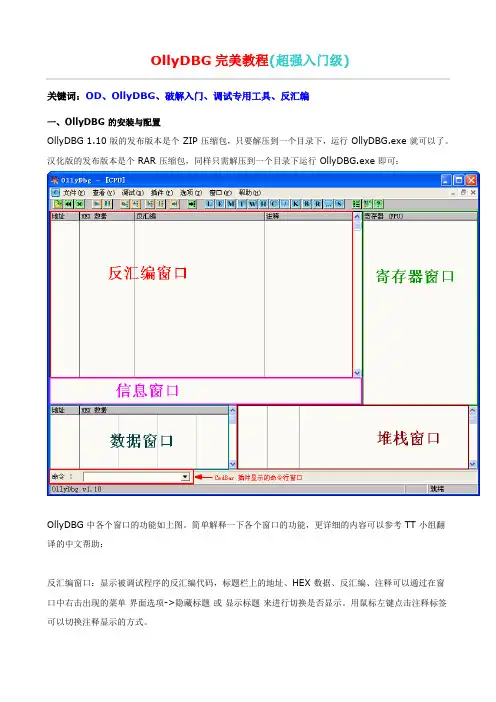
OllyDBG完美教程(超强入门级)关键词:OD、OllyDBG、破解入门、调试专用工具、反汇编一、OllyDBG 的安装与配置OllyDBG 1.10 版的发布版本是个 ZIP 压缩包,只要解压到一个目录下,运行 OllyDBG.exe 就可以了。
汉化版的发布版本是个 RAR 压缩包,同样只需解压到一个目录下运行 OllyDBG.exe 即可:OllyDBG 中各个窗口的功能如上图。
简单解释一下各个窗口的功能,更详细的内容可以参考 TT 小组翻译的中文帮助:反汇编窗口:显示被调试程序的反汇编代码,标题栏上的地址、HEX 数据、反汇编、注释可以通过在窗口中右击出现的菜单界面选项->隐藏标题或显示标题来进行切换是否显示。
用鼠标左键点击注释标签可以切换注释显示的方式。
寄存器窗口:显示当前所选线程的 CPU 寄存器内容。
同样点击标签寄存器 (FPU) 可以切换显示寄存器的方式。
信息窗口:显示反汇编窗口中选中的第一个命令的参数及一些跳转目标地址、字串等。
数据窗口:显示内存或文件的内容。
右键菜单可用于切换显示方式。
堆栈窗口:显示当前线程的堆栈。
要调整上面各个窗口的大小的话,只需左键按住边框拖动,等调整好了,重新启动一下 OllyDBG 就可以生效了。
启动后我们要把插件及 UDD 的目录配置为绝对路径,点击菜单上的选项->界面,将会出来一个界面选项的对话框,我们点击其中的目录标签:因为我这里是把 OllyDBG 解压在 F:\OllyDBG 目录下,所以相应的 UDD 目录及插件目录按图上配置。
还有一个常用到的标签就是上图后面那个字体,在这里你可以更改 OllyDBG 中显示的字体。
上图中其它的选项可以保留为默认,若有需要也可以自己修改。
修改完以后点击确定,弹出一个对话框,说我们更改了插件路径,要重新启动 OllyDBG。
在这个对话框上点确定,重新启动一下 OllyDBG,我们再到界面选项中看一下,会发现我们原先设置好的路径都已保存了。
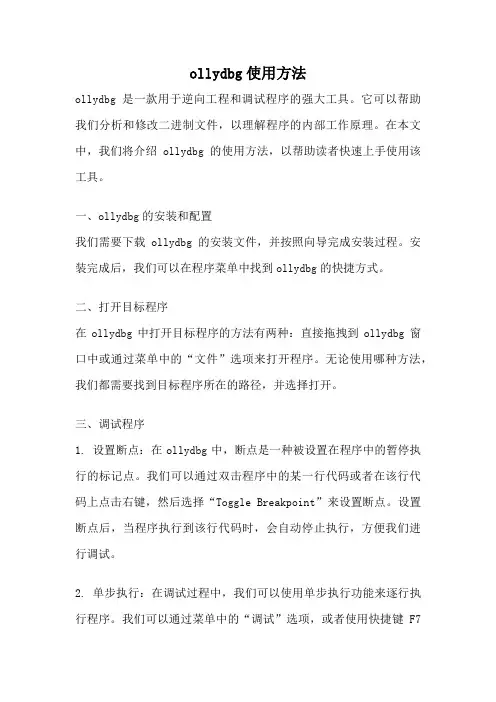
ollydbg使用方法ollydbg是一款用于逆向工程和调试程序的强大工具。
它可以帮助我们分析和修改二进制文件,以理解程序的内部工作原理。
在本文中,我们将介绍ollydbg的使用方法,以帮助读者快速上手使用该工具。
一、ollydbg的安装和配置我们需要下载ollydbg的安装文件,并按照向导完成安装过程。
安装完成后,我们可以在程序菜单中找到ollydbg的快捷方式。
二、打开目标程序在ollydbg中打开目标程序的方法有两种:直接拖拽到ollydbg窗口中或通过菜单中的“文件”选项来打开程序。
无论使用哪种方法,我们都需要找到目标程序所在的路径,并选择打开。
三、调试程序1. 设置断点:在ollydbg中,断点是一种被设置在程序中的暂停执行的标记点。
我们可以通过双击程序中的某一行代码或者在该行代码上点击右键,然后选择“Toggle Breakpoint”来设置断点。
设置断点后,当程序执行到该行代码时,会自动停止执行,方便我们进行调试。
2. 单步执行:在调试过程中,我们可以使用单步执行功能来逐行执行程序。
我们可以通过菜单中的“调试”选项,或者使用快捷键F7来进行单步执行。
单步执行可以帮助我们逐行分析程序的执行流程,以及观察变量的值的变化。
3. 查看寄存器和内存:在调试过程中,我们经常需要查看程序中的寄存器和内存的值。
ollydbg提供了寄存器窗口和内存窗口,可以方便地查看这些信息。
我们可以通过菜单中的“窗口”选项,选择“寄存器”或者“内存”来打开相应的窗口。
4. 分析代码:在调试过程中,我们可以使用ollydbg的反汇编窗口来查看程序的汇编代码。
我们可以通过菜单中的“窗口”选项,选择“反汇编”来打开反汇编窗口。
反汇编窗口可以帮助我们分析程序的执行流程,以及理解代码的逻辑。
5. 修改变量值:在调试过程中,我们可以通过ollydbg来修改程序中的变量的值。
我们可以在变量所在的内存地址上点击右键,然后选择“修改”,来修改变量的值。
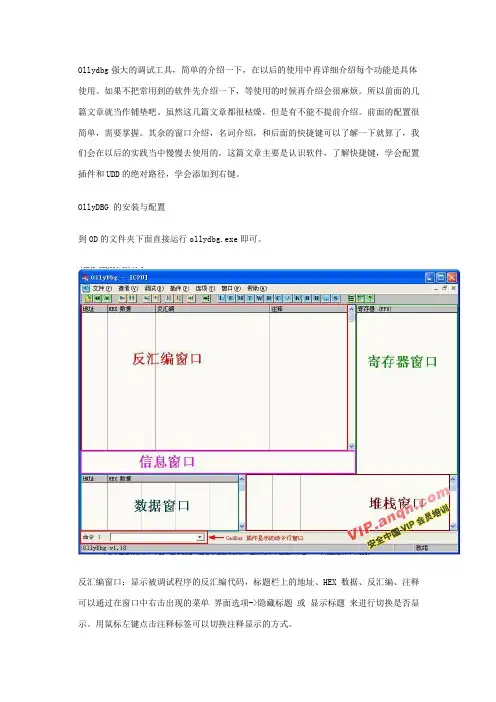
Ollydbg强大的调试工具,简单的介绍一下,在以后的使用中再详细介绍每个功能是具体使用。
如果不把常用到的软件先介绍一下,等使用的时候再介绍会很麻烦。
所以前面的几篇文章就当作铺垫吧。
虽然这几篇文章都很枯燥,但是有不能不提前介绍。
前面的配置很简单,需要掌握。
其余的窗口介绍,名词介绍,和后面的快捷键可以了解一下就算了,我们会在以后的实践当中慢慢去使用的。
这篇文章主要是认识软件,了解快捷键,学会配置插件和UDD的绝对路径,学会添加到右键。
OllyDBG 的安装与配置到OD的文件夹下面直接运行ollydbg.exe即可。
反汇编窗口:显示被调试程序的反汇编代码,标题栏上的地址、HEX 数据、反汇编、注释可以通过在窗口中右击出现的菜单界面选项->隐藏标题或显示标题来进行切换是否显示。
用鼠标左键点击注释标签可以切换注释显示的方式。
寄存器窗口:显示当前所选线程的 CPU 寄存器内容。
同样点击标签寄存器 (FPU) 可以切换显示寄存器的方式。
信息窗口:显示反汇编窗口中选中的第一个命令的参数及一些跳转目标地址、字串等。
数据窗口:显示内存或文件的内容。
右键菜单可用于切换显示方式。
堆栈窗口:显示当前线程的堆栈。
每个窗口以后都会用到。
等具体使用的时候在具体讲解。
第一次使用OD首先要配置插件和UDD的目录为绝对路径,否则很多莫名其妙的错误会出现。
点击菜单上的选项->界面,将会出来一个界面选项的对话框,点击其中的目录标签:UDD 目录的作用是保存你调试的工作。
比如你调试一个软件,设置了断点,添加了注释,一次没做完,这时 OllyDBG 就会把你所做的工作保存到这个 UDD 目录,以便你下次调试时可以继续以前的工作。
如果不设置这个 UDD 目录,OllyDBG 默认是在其安装目录下保存这些后缀名为 udd 的文件,时间长了就会显的很乱,所以还是建议专门设置一个目录来保存这些文件。
另外一个重要的选项就是调试选项,可通过菜单选项->调试设置来配置:上面那个异常标签中的选项经常会在脱壳中用到。
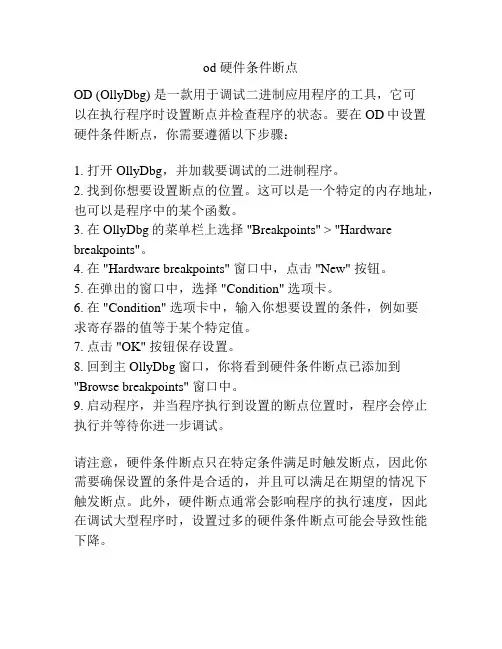
od 硬件条件断点
OD (OllyDbg) 是一款用于调试二进制应用程序的工具,它可
以在执行程序时设置断点并检查程序的状态。
要在OD中设置硬件条件断点,你需要遵循以下步骤:
1. 打开OllyDbg,并加载要调试的二进制程序。
2. 找到你想要设置断点的位置。
这可以是一个特定的内存地址,也可以是程序中的某个函数。
3. 在OllyDbg的菜单栏上选择 "Breakpoints" > "Hardware breakpoints"。
4. 在 "Hardware breakpoints" 窗口中,点击 "New" 按钮。
5. 在弹出的窗口中,选择 "Condition" 选项卡。
6. 在 "Condition" 选项卡中,输入你想要设置的条件,例如要
求寄存器的值等于某个特定值。
7. 点击 "OK" 按钮保存设置。
8. 回到主OllyDbg窗口,你将看到硬件条件断点已添加到"Browse breakpoints" 窗口中。
9. 启动程序,并当程序执行到设置的断点位置时,程序会停止执行并等待你进一步调试。
请注意,硬件条件断点只在特定条件满足时触发断点,因此你需要确保设置的条件是合适的,并且可以满足在期望的情况下触发断点。
此外,硬件断点通常会影响程序的执行速度,因此在调试大型程序时,设置过多的硬件条件断点可能会导致性能下降。
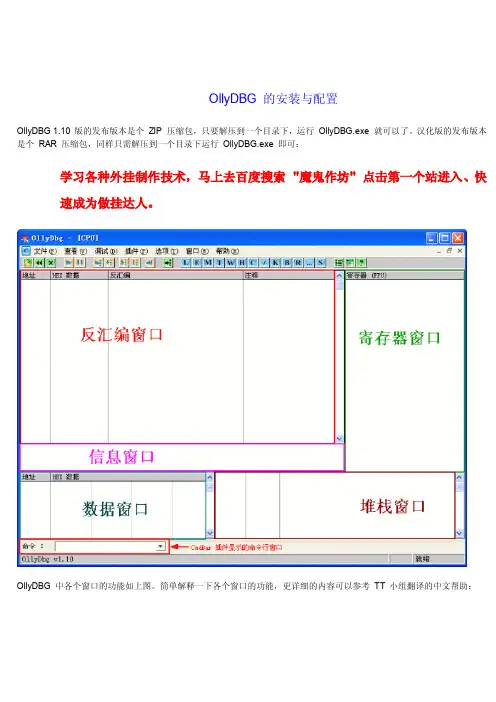
OllyDBG的安装与配置OllyDBG1.10版的发布版本是个ZIP压缩包,只要解压到一个目录下,运行OllyDBG.exe就可以了。
汉化版的发布版本是个RAR压缩包,同样只需解压到一个目录下运行OllyDBG.exe即可:学习各种外挂制作技术,马上去百度搜索"魔鬼作坊"点击第一个站进入、快速成为做挂达人。
OllyDBG中各个窗口的功能如上图。
简单解释一下各个窗口的功能,更详细的内容可以参考TT小组翻译的中文帮助:反汇编窗口:显示被调试程序的反汇编代码,标题栏上的地址、HEX数据、反汇编、注释可以通过在窗口中右击出现的菜单界面选项->隐藏标题或显示标题来进行切换是否显示。
用鼠标左键点击注释标签可以切换注释显示的方式。
寄存器窗口:显示当前所选线程的CPU寄存器内容。
同样点击标签寄存器(FPU)可以切换显示寄存器的方式。
信息窗口:显示反汇编窗口中选中的第一个命令的参数及一些跳转目标地址、字串等。
数据窗口:显示内存或文件的内容。
右键菜单可用于切换显示方式。
堆栈窗口:显示当前线程的堆栈。
要调整上面各个窗口的大小的话,只需左键按住边框拖动,等调整好了,重新启动一下OllyDBG就可以生效了。
启动后我们要把插件及UDD的目录配置为绝对路径,点击菜单上的选项->界面,将会出来一个界面选项的对话框,我们点击其中的目录标签:因为我这里是把OllyDBG解压在F:\OllyDBG目录下,所以相应的UDD目录及插件目录按图上配置。
还有一个常用到的标签就是上图后面那个字体,在这里你可以更改OllyDBG中显示的字体。
上图中其它的选项可以保留为默认,若有需要也可以自己修改。
修改完以后点击确定,弹出一个对话框,说我们更改了插件路径,要重新启动OllyDBG。
在这个对话框上点确定,重新启动一下OllyDBG,我们再到界面选项中看一下,会发现我们原先设置好的路径都已保存了。
有人可能知道插件的作用,但对那个UDD目录不清楚。

ollydbg用法OllyDbg是一款非常强大的调试器,可以帮助程序员进行调试和反汇编操作。
以下是一些OllyDbg的基本用法:1. 打开调试文件:在OllyDbg中,可以通过“文件”菜单打开需要调试的文件。
如果需要调试的是一个可执行文件,可以直接输入文件名并打开。
如果需要调试的是一个动态链接库或共享库,可以选择“文件”菜单中的“打开DLL”或“打开共享库”选项,并输入需要调试的文件的路径。
2. 设置断点:在OllyDbg中,可以通过单击行号或者在行号区域右键单击来设置断点。
当程序运行到这个位置时,调试器会自动暂停程序的执行,以便用户可以进行调试和分析。
3. 单步执行:在OllyDbg中,可以使用F8键进行单步执行。
如果需要进入函数内部,可以使用F7键。
如果需要跳过函数调用,可以使用F9键。
4. 查看变量:在OllyDbg中,可以通过“视图”菜单中的“局部变量”和“全局变量”选项卡来查看当前函数的局部变量和全局变量。
此外,还可以通过右键单击变量名称来修改变量的值。
5. 反汇编:在OllyDbg中,可以通过“视图”菜单中的“反汇编”选项卡来查看当前函数的反汇编代码。
可以通过单击反汇编代码中的任意位置来设置断点。
6. 跟踪函数调用:在OllyDbg中,可以使用“跟踪”菜单中的选项来跟踪函数的调用过程。
可以通过选择“跟踪到调用者”或“跟踪到被调用者”选项来查看函数调用的上下文。
7. 保存调试信息:在OllyDbg中,可以通过“文件”菜单中的“保存调试信息”选项来保存调试过程中的信息。
这可以有助于后续的分析和排查问题。
总之,OllyDbg是一款功能强大的调试器,可以帮助程序员进行调试和反汇编操作。
通过掌握OllyDbg的基本用法,可以更好地理解和分析程序的行为,从而更好地排查和解决程序中的问题。
1。
od 堆栈操作指令
OD (OllyDbg) 是一款流行的Windows 平台上的反汇编和调试工具。
在OD 中,你可以使用堆栈操作指令来查看和操作堆栈上的数据。
以下是一些常见的堆栈操作指令:
1. `push`:将一个值压入堆栈。
2. `pop`:从堆栈中弹出并返回一个值。
3. `pushad`:将所有寄存器的内容压入堆栈。
4. `popad`:从堆栈中弹出所有寄存器的值并恢复它们。
5. `pushfd`:将标志寄存器的值压入堆栈。
6. `popfd`:从堆栈中弹出标志寄存器的值并恢复它。
7. `xchg`:交换寄存器和堆栈顶部的值。
8. `mov`:将一个值移动到另一个位置,可以是寄存器、内存或堆栈。
9. `call`:调用一个函数或子例程,并将返回地址压入堆栈。
10. `ret`:从当前函数或子例程返回,并从堆栈中弹出返回地址。
这些指令可以帮助你在OD 中查看和修改堆栈上的数据,从而更好地理解程序的执行流程和行为。
OllyDBG新手使用说明书OLLYDBG完全教程(一)一、什么是 OllyDbg?OllyDbg 是一种具有可视化界面的 32 位汇编-分析调试器。
它的特别之处在于可以在没有源代码时解决问题,并且可以处理其它编译器无法解决的难题。
Version 1.10 是最终的发布版本。
这个工程已经停止,我不再继续支持这个软件了。
但不用担心:全新打造的 OllyDbg 2.00 不久就会面世!运行环境: OllyDbg 可以以在任何采用奔腾处理器的 Windows 95、98、ME、NT 或是 XP(未经完全测试)操作系统中工作,但我们强烈建议您采用300-MHz以上的奔腾处理器以达到最佳效果。
还有,OllyDbg 是极占内存的,因此如果您需要使用诸如追踪调试[Trace]之类的扩展功能话,建议您最好使用128MB以上的内存。
支持的处理器: OllyD的数据格式,但是不支持SSE2指令集。
bg 支持所有80x86、奔腾、MMX、3DNOW!、Athlon 扩展指令集、SSE指令集以及相关配置:有多达百余个(天呀!)选项用来设置 OllyDbg 的外观和运行。
数据格式: OllyDbg 的数据窗口能够显示的所有数据格式:HEX、ASCII、UNICODE、16/32位有/无符号/HEX整数、32/64/80位浮点数、地址、反汇编(MASM、IDEAL 或是HLA)、PE文件头或线程数据块。
帮助:此文件中包含了关于理解和使用 OllyDbg 的必要的信息。
如果您还有Windows API 帮助文件的话(由于版权的问题 win32.hlp 没有包括在内),您可以将它挂在 OllyDbg 中,这样就可以快速获得系统函数的相关帮助。
启动:您可以采用命令行的形式指定可执行文件、也可以从菜单中选择,或直接拖放到OllyDbg中,或者重新启动上一个被调试程序,或是挂接[Attach]一个正在运行的程序。
OllyDbg支持即时调试。
一、OllyDBG 的安装与配置OllyDBG 1.10 版的发布版本是个ZIP 压缩包,只要解压到一个目录下,运行OllyDBG.exe 就可以了。
汉化版的发布版本是个RAR 压缩包,同样只需解压到一个目录下运行OllyDBG.exe 即可:OllyDBG 中各个窗口的功能如上图。
简单解释一下各个窗口的功能,更详细的内容可以参考TT 小组翻译的中文帮助:反汇编窗口:显示被调试程序的反汇编代码,标题栏上的地址、HEX 数据、反汇编、注释可以通过在窗口中右击出现的菜单界面选项->隐藏标题或显示标题来进行切换是否显示。
用鼠标左键点击注释标签可以切换注释显示的方式。
寄存器窗口:显示当前所选线程的CPU 寄存器内容。
同样点击标签寄存器(FPU) 可以切换显示寄存器的方式。
信息窗口:显示反汇编窗口中选中的第一个命令的参数及一些跳转目标地址、字串等。
数据窗口:显示内存或文件的内容。
右键菜单可用于切换显示方式。
堆栈窗口:显示当前线程的堆栈。
要调整上面各个窗口的大小的话,只需左键按住边框拖动,等调整好了,重新启动一下OllyDBG 就可以生效了。
启动后我们要把插件及UDD 的目录配置为绝对路径,点击菜单上的选项->界面,将会出来一个界面选项的对话框,我们点击其中的目录标签:因为我这里是把OllyDBG 解压在F:\OllyDBG 目录下,所以相应的UDD 目录及插件目录按图上配置。
还有一个常用到的标签就是上图后面那个字体,在这里你可以更改OllyDBG 中显示的字体。
上图中其它的选项可以保留为默认,若有需要也可以自己修改。
修改完以后点击确定,弹出一个对话框,说我们更改了插件路径,要重新启动OllyDBG。
在这个对话框上点确定,重新启动一下OllyDBG,我们再到界面选项中看一下,会发现我们原先设置好的路径都已保存了。
有人可能知道插件的作用,但对那个UDD 目录不清楚。
我这简单解释一下:这个UDD 目录的作用是保存你调试的工作。